Sådan finder du et MacBook-modelnummer
Hvad skal man vide
- Nemmeste metode: Det er trykt i bunden af den bærbare computer.
- Alternativt gå til Apple menu > Om denne Mac, bemærk model identifikator, og krydstjek på Apples supportwebsted.
- Du bruger modelnummeret til at kontrollere kompatibilitet med software, tilbehør og hardwareopgraderinger.
Din MacBooks modelnummer står på emballagen, som den bærbare computer kom i, men du har andre måder at få oplysningerne på, hvis du ikke har gemt dem. Her er hvordan – og hvorfor – du får modelnummeret til din MacBook.
Hvor finder man modelnummeret på en MacBook
Den første og nemmeste ting at prøve er at se på selve computeren. Vend din MacBook om; modelnummeret står i det med småt øverst på æsken. Du kan bruge dette nummer til de fleste af de forespørgsler, du muligvis skal stille om din Mac.
Det samme område vil indeholde din MacBooks serienummer, som kan give dig endnu flere oplysninger.
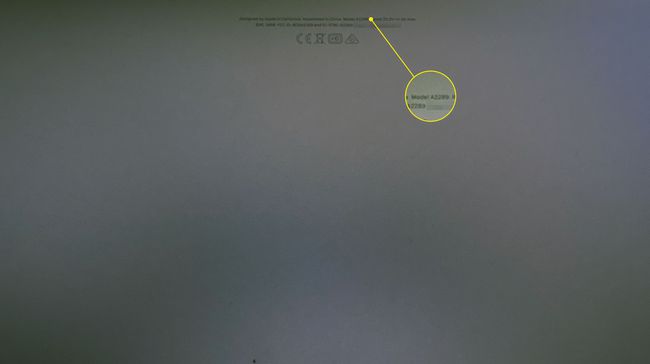
Sådan bruger du Om denne Mac til at finde din Mac-model
Hvis du har problemer med at se de små bogstaver på MacBook-etuiet, og din Mac starter, kan du finde oplysningerne andre steder.
-
Klik på Æble menu i øverste venstre hjørne af din skærm, og vælg Om denne Mac.
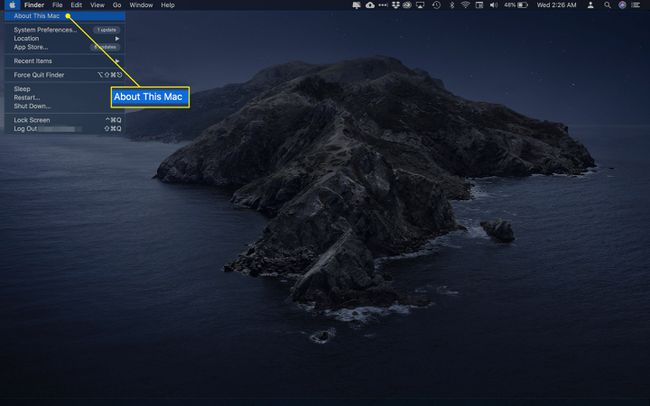
-
På denne skærm kan du se modeloplysninger, som viser den type bærbare computer, du har (dvs. MacBook, MacBook Pro eller MacBook Air), skærmstørrelsen og det år, Apple introducerede den. Hvis Apple bragte flere modeller på markedet det år, din computer debuterede, vil du muligvis også se en modifikator; f.eks. "Medio 2015."
Du kan også finde din MacBooks serienummer på denne skærm.
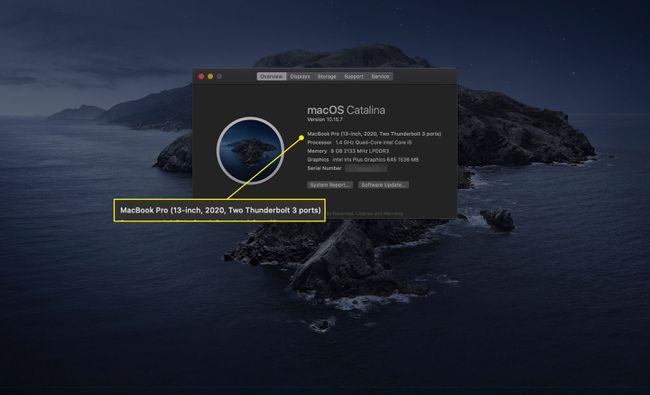
-
Type- og årstalsoplysningerne skal være lige så gode som et modelnummer for at få de oplysninger, du har brug for om din computer. Men hvis du ønsker yderligere information, så klik Systemrapport.
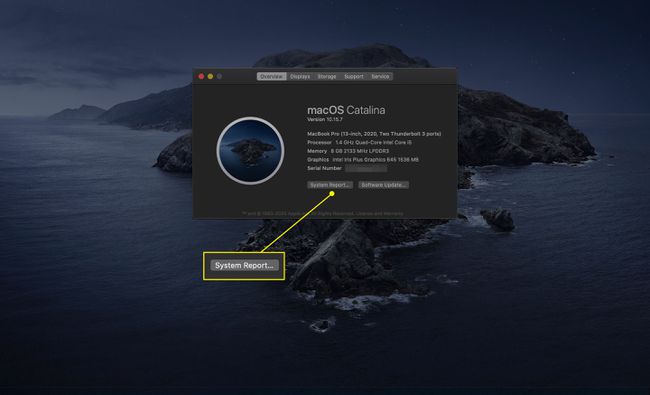
-
Notér Modelidentifikator på næste skærmbillede.
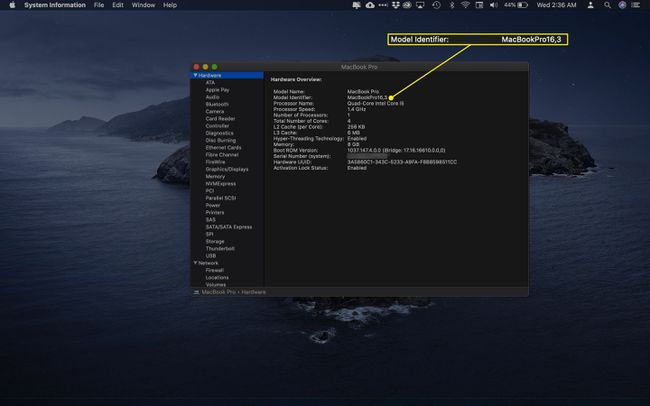
Nu går du til Apples supportwebsted for at få modelnummeret. Du vil gå til en anden side, afhængigt af om du ejer en MacBook, MacBook Air, eller MacBook Pro.
-
Søg efter din modelidentifikator på denne side; under det, vil du se poster under en Varenumre overskrift.
Varenummerindtastningerne er ikke modelnummeret på din MacBook, men de er specifikke for hver type. Teknikere bruger normalt disse oplysninger, når de udfører reparationer.
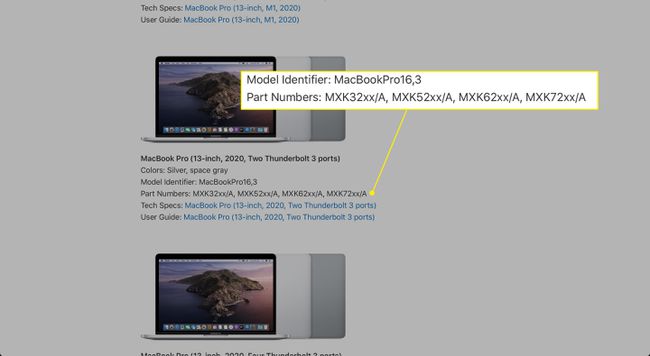
Hvorfor vil du have din MacBooks modelnummer?
Modeloplysningerne på din MacBook kan hjælpe dig med flere ting. For eksempel til opgradere hukommelsen eller lageret, vil du sikre dig, at du får RAM eller anden hardware, der er kompatibel med din maskine.
På samme måde vil du måske se på tilbehør til din MacBook. Normalt vil kompatibilitet afhænge mere af version af macOS du løber. Men for produkter som etuier, eksterne tastaturer og andre størrelsesspecifikke ting, vil du gerne sikre dig, at du får den rigtige vare, og det kan hjælpe at kende din modeloplysninger.
Du vil måske også se, om du stadig er berettiget til garantiservice. I så fald vil serienummeret være mere værdifuldt end modellen, men hvis du ikke kan huske, hvor lang tid det er siden, du købte din MacBook, vil disse oplysninger vise dig med det samme.
FAQ
-
Hvordan forbinder du AirPods til en Macbook?
Mens AirPods er i etuiet, skal du åbne låget og trykke på og holde opsætningsknap indtil den blinker hvidt. Gå derefter på din MacBook til Æble menu > Systempræferencer > Bluetooth og vælg AirPods fra listen.
-
Hvordan nulstiller du en MacBook Pro til fabriksindstillinger?
Hvis du bruger macOS Monterey, skal du gå til ÆbleMenu > SystemPræferencer > SletteAlleIndholdogIndstillinger. Hvis ikke, skal du lukke din MacBook ned og starte den op i gendannelsestilstand ved at holde nede Kommando+R når enheden starter op. Vælg Diskværktøj > Udsigt > Vis alle enheder > [din harddisk] > Slette, luk derefter Diskværktøj for at vende tilbage til det forrige vindue og vælg Geninstaller MacOS.
-
Hvordan tager man skærmbilleder på en MacBook?
Tag et skærmbillede på en MacBook ved at holde nede Shift+Kommando+3. Brug Skift+Kommando+4 eller Skift+Kommando+4+Mellemrum kun at fange en del af skærmen. Skærmbillederne gemmes som standard på dit skrivebord og får navnet "Skærmbillede [dato] på [tid].png."
-
Hvordan renser du et MacBook-tastatur?
Hold din MacBook i en 75-graders vinkel, og spray tastaturet med trykluft. Drej derefter MacBook'en på højre side og spray igen, og gentag også dette trin til venstre.
